Chromecast Üzerinden Filmler ve TV Şovları Yayınlamak için Plex Nasıl Kurulur [Kılavuz]
Plex, film ve TV şovları akışı için son derece popüler olan bir uygulamadır. Chromecast'i olan herkesin sahip olması gereken bir uygulama haline geldi. Uygulama, medyayı olağanüstü kalitede oynatır ve medya kitaplığınızı buna ekleyerek erişmeyi ve oynatmayı çok kolaylaştırır. Çok sayıda medya formatını destekler ve TV şovlarının bölümlerini ve sezonlarını tanıyacak şekilde tasarlanmıştır. Tek zor kısım onu ayarlamak. Bilgisayarınızda Plex'i denemek istiyor ancak kitaplığınızı nasıl okuyacağınız konusunda tam olarak net değilseniz, işte tam da bunu yapmanıza ve TV'nize yayınlamaya başlamanıza yardımcı olacak hızlı bir kılavuz.
Bu kılavuz üç şeyi varsayar;
- Doğru şekilde kurulmuş bir Chromecast cihazınız var
- Bilgisayarınızda Chrome yüklü ve Chromecast uzantısı yüklü
- Oynatmak ve bir kitaplık oluşturmak istediğiniz medya yerel sisteminizdedir.
Adım 1: Plex'i yükleyin. Yazının sonundaki linkten indirebilirsiniz. Kurulum çok basittir ve uygulama ekstra bir şey yüklemeye çalışmadığı için kolayca yapabilirsiniz. Kurulum tamamlandıktan sonra uygulamayı başlatmasına izin verin.
Adım 2: Bir Plex hesabı oluşturun. Uygulamayı başlattığınızda, tarayıcınızda oturum açmanızı veya bir hesap açmanızı isteyen yeni bir sekme açar. Kaydolduktan sonra (hesap ücretsizdir), kitaplığınıza bir ad vermeniz istenecektir.

3. Adım: Medyanızı düzenleyin. Plex, filmleri ve TV şovlarını tanımak için bir sözdizimi ve dizin yapısına güvenir. Dosyaları doğru şekilde etiketlemeniz ve doğru dizinlere sıralamanız şartıyla medyayı tanıyacaktır. Medyanızı hangi sürücüde toplamak istediğinizi seçin ve orada 'Medya' adlı yeni bir klasör oluşturun. İçeride, biri 'Filmler' ve diğeri 'TV Şovları' adlı iki klasör daha oluşturun. Plex'in müzik çalmayı da desteklediğinden, 'Müzik' adlı bir klasör de oluşturabileceğinizi belirtmekte fayda var.
Adım 4: Medya dosyalarını Plex'in ana hatlarıyla belirttiği sözdizimine göre yeniden adlandırın. Bu, Plex'i kurmanın en çok zaman alan kısmıdır. Plex'in okuyabilmesi için dosyalarınız yeniden adlandırılmalıdır. Yapabilirsiniz çeşitli film ve TV şovlarının tam sözdizimini buradan okuyun ama yine de size birkaç örnek vereceğiz ve birkaç şeyi açıklığa kavuşturacağız.
Tüm filmlerinizi yeni oluşturduğunuz 'Filmler' klasörüne koyabilirsiniz. Film için ayrı bir klasör oluşturmanız ve ardından medya dosyasını içine yerleştirmeniz gerekmez, ancak bunu yaparken avantajları var, yani film için altyazı dosyasını klasöre ekleyebilirsiniz ve Plex okuyabilir o.
Yapı şöyle görünecek;
Sözdizimi: FilmAdı (yayınlanma yılı).ext
Örnek: Medya\Filmler\Yüzüklerin Efendisi: Yüzük Kardeşliği (2001)\Yüzüklerin Efendisi: Yüzük Kardeşliği (2001).mkv
Sözdizimi: TV Şovları/ŞovAdı/Sezon XX/ŞovAdı – sXXeYY – İsteğe Bağlı_Bilgi.ext
Örnek: Medya\TV Şovları/100/Sezon 02/100 – s02e07.avi
Adım 5: Medya klasörünüzü Plex'e ekleyin. Kitaplığı Düzenle penceresinde 'Klasör ekle'yi tıklayın ve az önce oluşturduğunuz ve tüm filmlerinizi ve TV şovlarınızı düzenlediğiniz Medya klasörüne göz atın. 'Değişiklikleri Kaydet'i tıklayın. Ana sayfa kontrol panelinize dönün ve medya bir süre sonra görünecektir. Plex'in taraması gerekecek ve ne kadar büyük olduğuna bağlı olarak zaman alacak. Tamamlandığında, Plex kurulumu tamamlandı.

Adım 6: Artık medyanızla Plex'i kurduğunuza göre, Chromecast'inizde oynatabilirsiniz. Cihazın bağlı olduğundan ve Chromecast uzantısının cihazı "görebildiğinden" emin olun. Plex kitaplığınızda izlemek ve oynatmak istediğiniz bir film veya TV şovu seçin. Medya oynatıcının sağ üst köşesinde bir yayınla düğmesi göreceksiniz. Tıklayın, uzantıdan yayın yapılacak Chromecast cihazını seçin ve gösteri yayınlanmaya başlayacaktır. Oynatma konumunu ve ses seviyesini tarayıcınızdan yönetebilirsiniz.

Tek gereken bu. Sürekli olarak medyanızı bulamadığını söyleyen ve oturum açmanızı isteyen bir hata alıyorsanız, tarayıcıyı kapatın. Sistem tepsisinden Plex simgesine sağ tıklayın ve açma/başlatma seçeneğini seçin. Tarayıcıda açıldığında tekrar oturum açın ve medyanızı oynatmaya başlayın.
Plex'i İndirin
Arama
Yakın Zamanda Gönderilenler
Mac için Click.to Kullanarak Tek Tıklamayla Uzun Görevler Gerçekleştirin
Bu yılın başlarında, Windows için uygulamaya tıklayın. bu, görüntül...
Vox Audio Player: Şarkılara Ses Efektleri ve EQ Ayarları Uygula [Mac]
Hevesli bir müzik dinleyicisiyseniz ve Mac OS X için kullanımı kola...
Görev Koçu Mac için Temel Görev Yöneticisi ve İlerleme İzleyici
Mac'teki yerel takvim uygulaması kendi başına makul bir görev yönet...

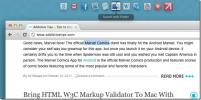
![Vox Audio Player: Şarkılara Ses Efektleri ve EQ Ayarları Uygula [Mac]](/f/adfa9fcff7e8315d619c697a27f2b49f.jpg?width=680&height=100)
